続いて、rakumo 管理画面で役職と職位を設定していきましょう。
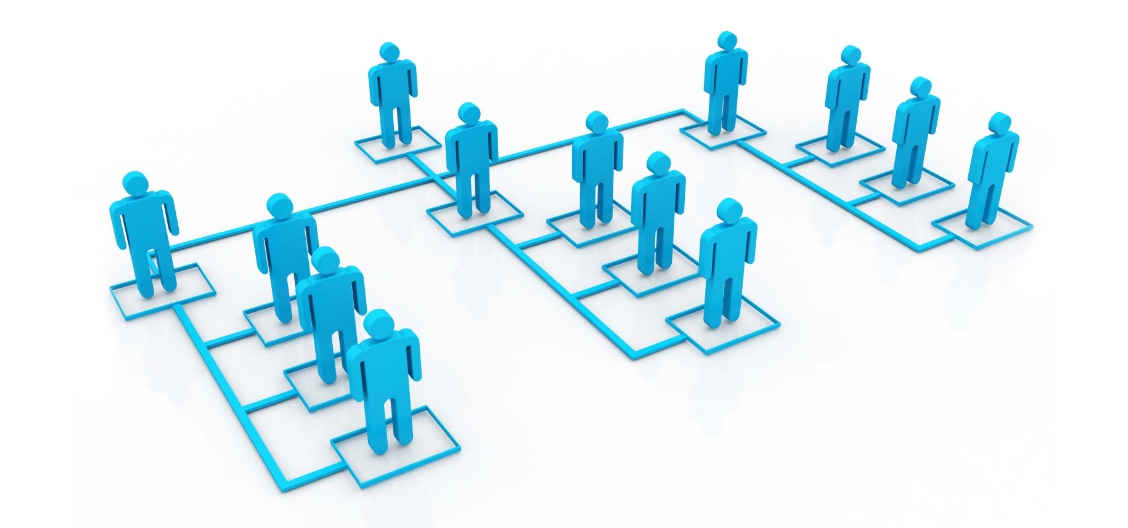
役職と職位の設定を行うことにより、申請経路に上長を承認者として自動表示させることができるようになります。
詳細につきましては、ワークフロー管理者マニュアルをご参照ください。
※P.174の「申請経路に上長を承認者として自動表示させる」やP.183の「役職と職位の活用例」が該当箇所となります。
※ページ数は変更されている場合がございます。その場合は目次にて「申請経路に上長を承認者として自動表示させる」や「役職と職位の活用例」を検索してください。
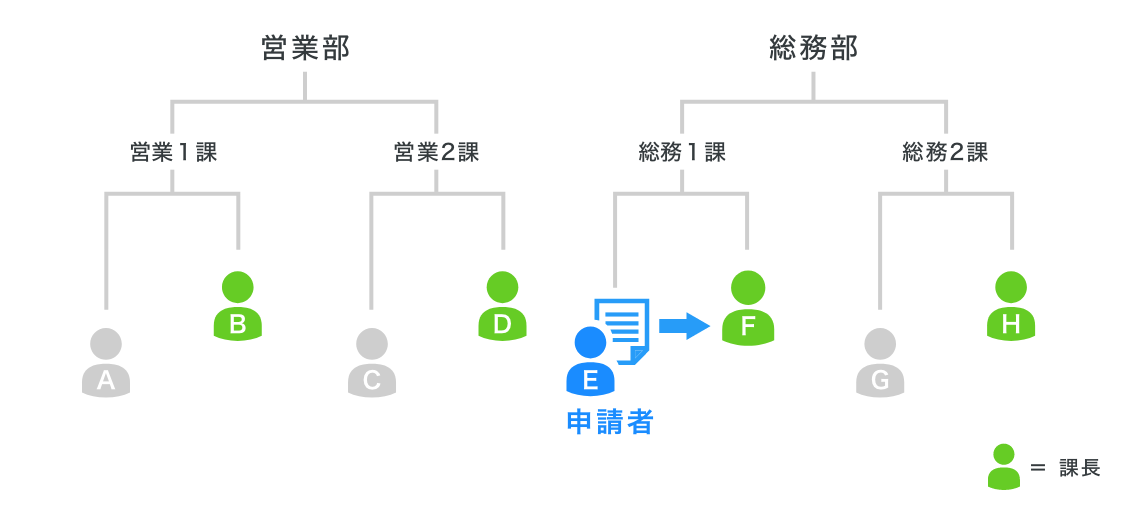
- rakumo 管理画面の「役割と職位の設定」を表示します。
- 「役職を追加する」ボタンをクリックします。

- 役職コード、役職名、職位を入力し、「保存する」をクリックします。
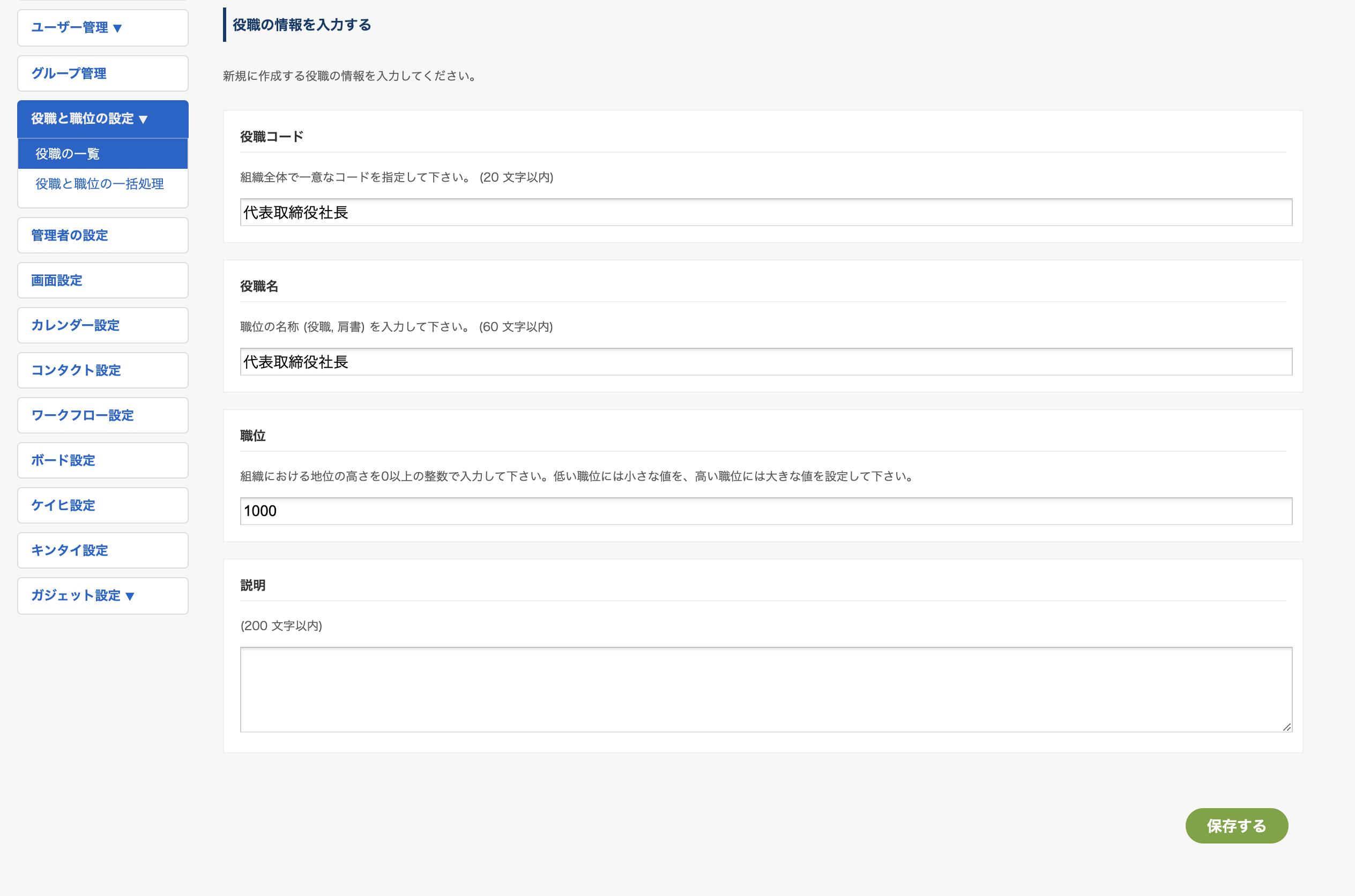
- TIPS
-
役職コード、役職名は任意。職位は値が大きいほど役職が上という仕様です。
今後役職が増える可能性があれば、役職間の値を離しても問題ありません。例) 役職名 職位 代表取締役社長 1000 部長 500
- 「役職と職位の設定」画面に戻り、「ユーザー割り当て」をクリックします。
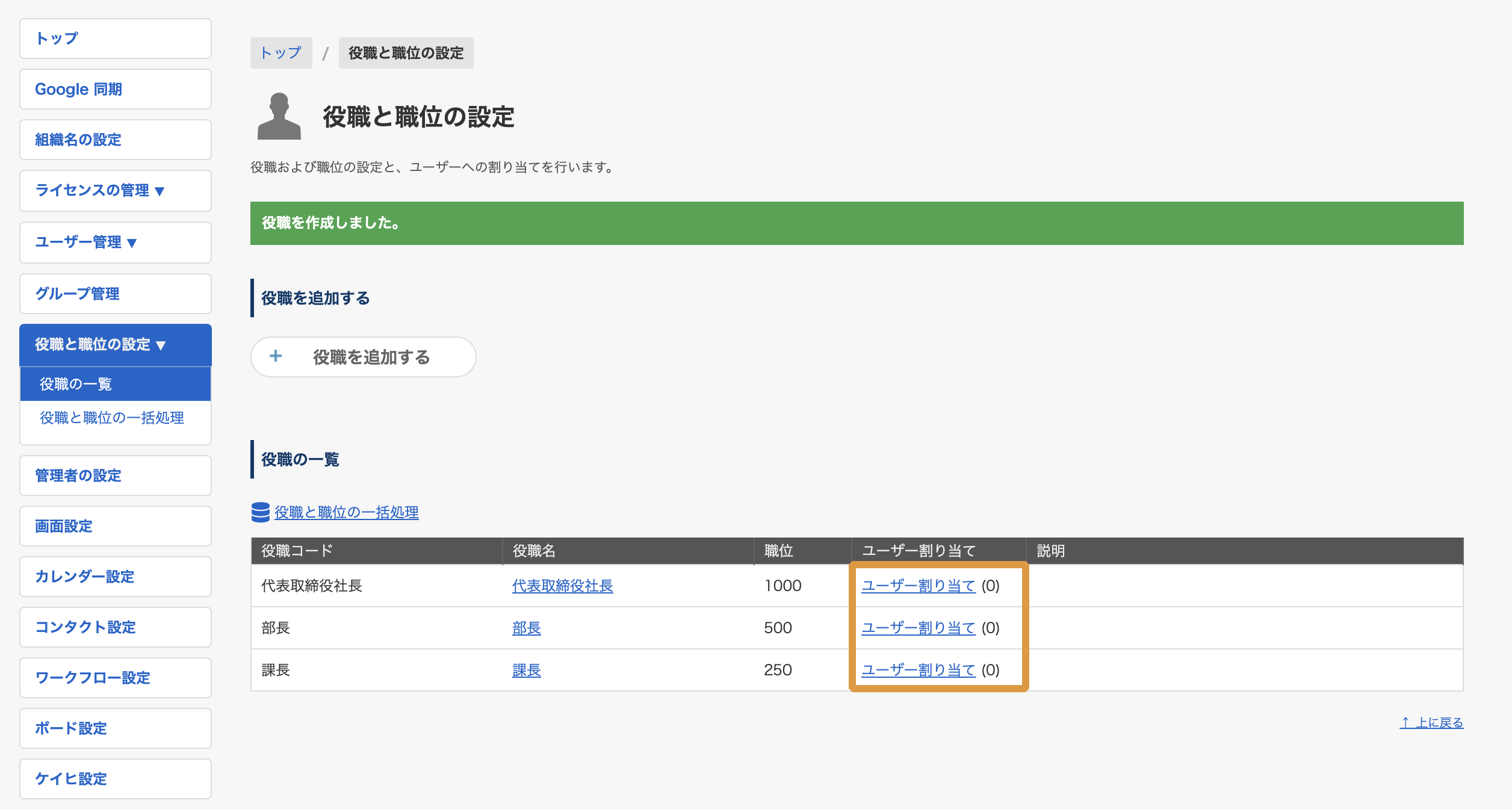
- 「役職へのユーザー割り当て」画面で、追加したいユーザーのメールアドレスと所属組織のグループアドレスを入力し、「追加」ボタンをクリックします。
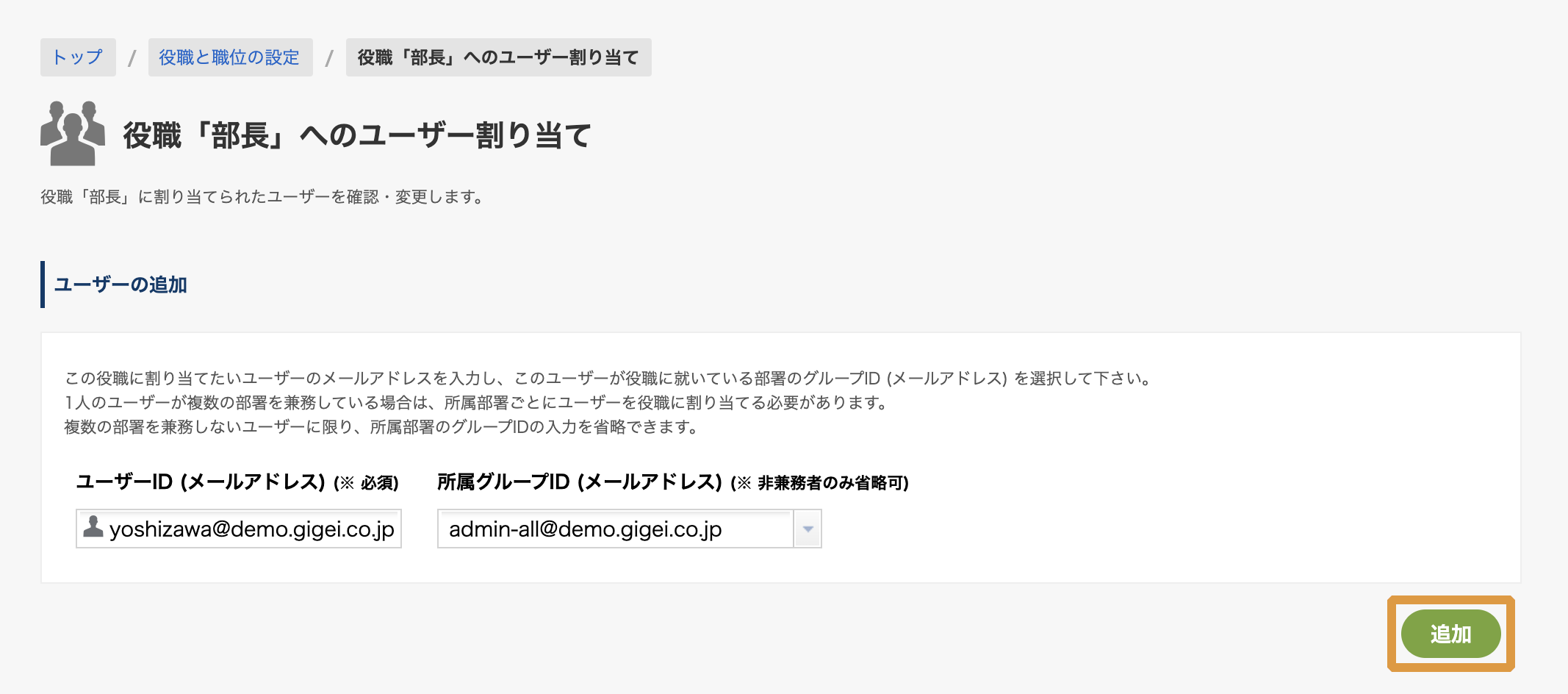
- 「ユーザーの一覧」に追加したユーザーが表示されていることを確認してください。
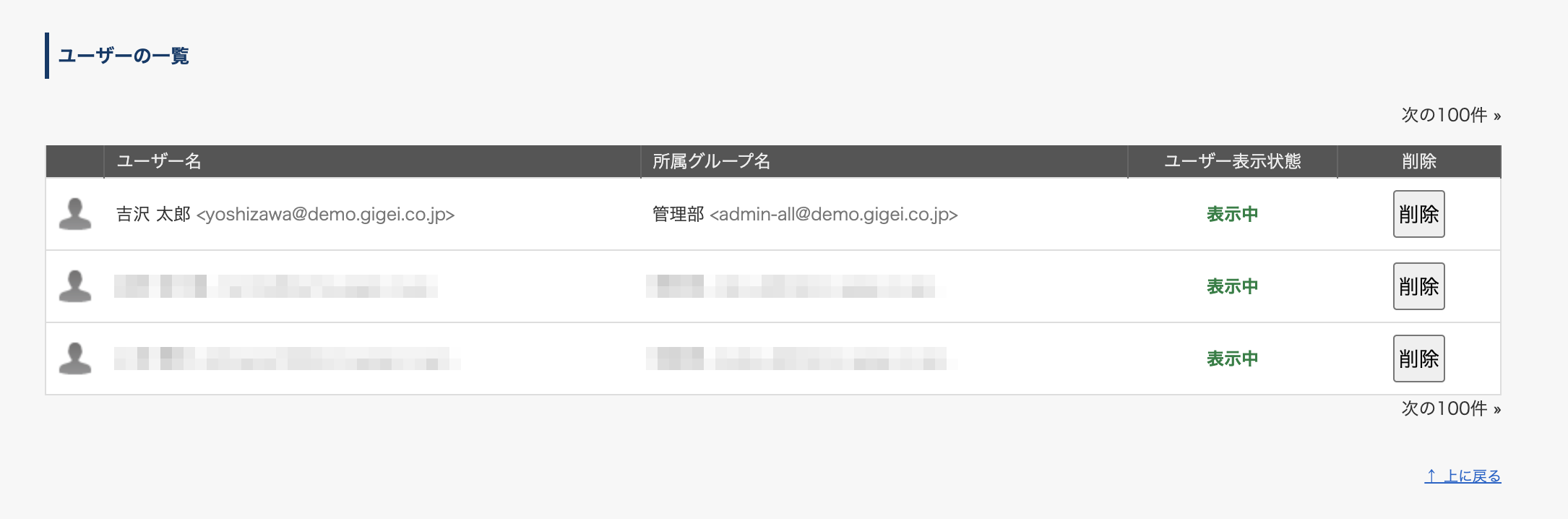
- TIPS
- 役職の作成数・ユーザー割り当て数が多い場合
-
役職を一つずつ作成してユーザー割り当てを実施するほか、CSV ファイルを使用して一括作成・一括割り当てをすることもできます。
詳細につきましては、ワークフロー管理者マニュアルをご参照ください。
※ 7.7.8 役職と職位の設定・役職の割り当てを一括更新する 章が該当箇所となります。